Excel表格如何设置只读权限 Excel表格设置只读权限的方法
Excel表格如何设置只读权限?在平时使用Excel表格制作的数据很多都是比较重要的,那么Excel表格如何设置只读权限?下面我们就来为大家介绍一下相关的内容,有兴趣的朋友就来了解一下吧。
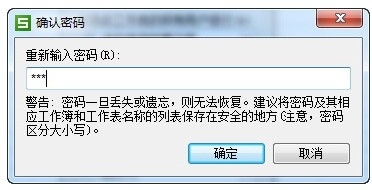
一、打开要设置只读权限的文件;
二、在头部找到“审阅”菜单,在菜单中选择“保护工作表”;
三、这时候就可以输入密码,设置权限根据自己的需求设置;
四、点击“确定”后在输入一次刚刚设置的密码,点击确定;
五、被设置密码后,再修改系统就会提示警告;
六、要再次进行编辑,要在“审阅”菜单中,选择“撤销工作表保护”;
如果想别人不可以操作,就设保护。操作:工具---保护--保护工作表,输入密码,下面即是想要设置保护的内容打上勾即可。
查看更多资讯请关注6z6z下载站

 咪咪日常ios版v1.2
咪咪日常ios版v1.2  永远的7日之都九游版
永远的7日之都九游版  海魂九游版
海魂九游版  魔神变九游版
魔神变九游版  剑御九州
剑御九州  剑御九州九游版
剑御九州九游版  天途九游版
天途九游版  天途破解版
天途破解版  破镜重圆
破镜重圆 













